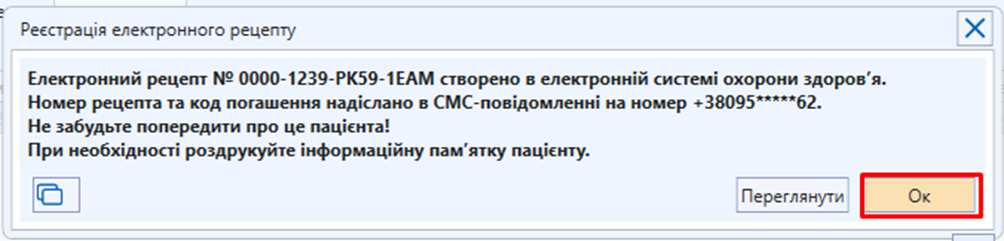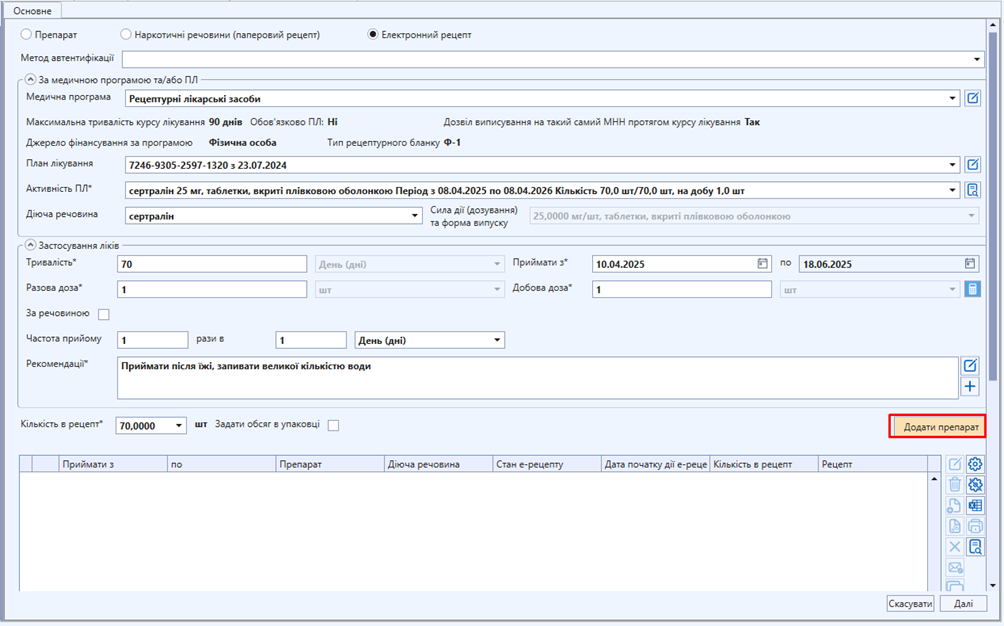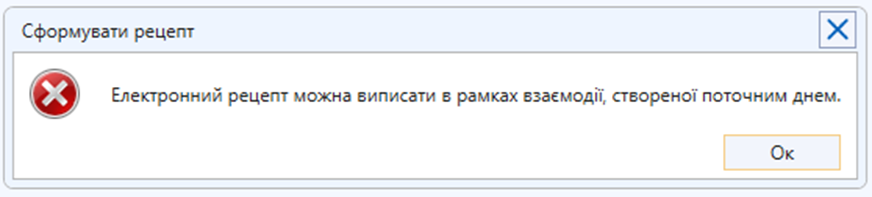Реєстрація рецепту
Після того, як внесено всі параметри рецепту (МП та/або ПЛ, тривалість, дози, частота прийому та рекомендації) система автоматично розрахує кількість речовини в рецепті, можна реєструвати рецепт. Натиснути кнопку «Додати препарат»:
Доданий препарат (за програмою або на основі ПЛ) з'явиться в таблиці створених рецептів, з позначкою ![]() . Дана позначка означає, що цей препарат належить до програм для реєстрації в eHealth:
. Дана позначка означає, що цей препарат належить до програм для реєстрації в eHealth: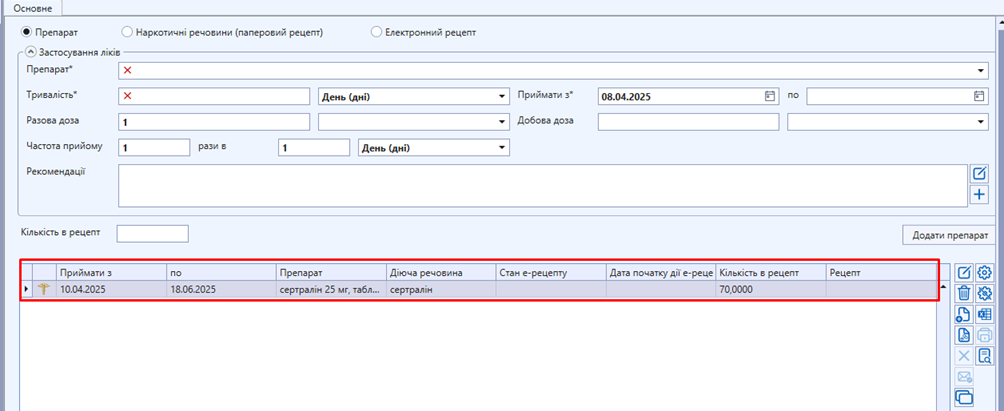
Далі перейти до безпосередньо реєстрації.
Увага! Якщо кількість препарату в активності ПЛ не дорівнює «0», але система блокує рецепт, то обов'язково перевірити наявність раніше виписаних непогашених рецептів та заявок на препарат
Для реєстрації рецепту його потрібно підписати КЕП лікаря, для цього необхідно натиснути «Сформувати рецепт»:
Якщо Взаємодія, під якою був створений рецепт має дату, яка не дорівнює сьогоднішній, буде отримано повідомлення:
Якщо дата коректна, відкриється вікно підтвердження авторизації пацієнта, в якому будуть відображені перші та останні цифри номеру телефону (метод автентифікації пацієнта):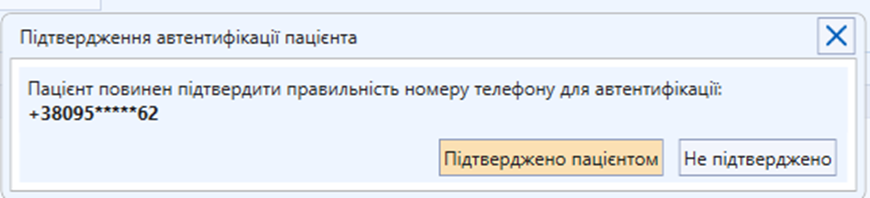
Увага! Для пацієнтів з методом автентифікації через СМС має надійти СМС з інформацією про номер електронного рецепту та код підтвердження, якщо пацієнту цей номер телефону не знайомий, натисніть кнопку «Не підтверджено». Система надасть повідомлення, як діяти в даному випадку: натиснути «Ок» та виконати запропоновані у повідомленні дії
Якщо пацієнт підтверджує, що це його номер телефону натиснути на кнопку «Підтверджено пацієнтом» та підписати рецепт КЕПом: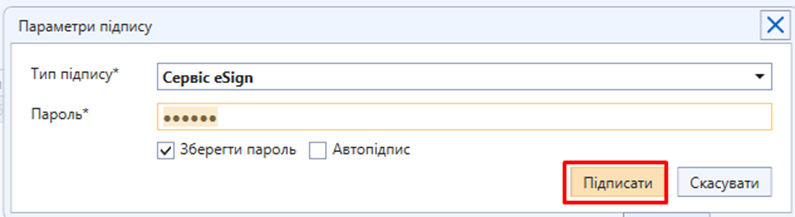
Рецепт зареєстровано! З'явиться повідомлення про призначення препарату
Можна скопіювати номер рецепту, натиснувши відповідну кнопку:
Відкривається картка рецепту, який можна роздрукувати: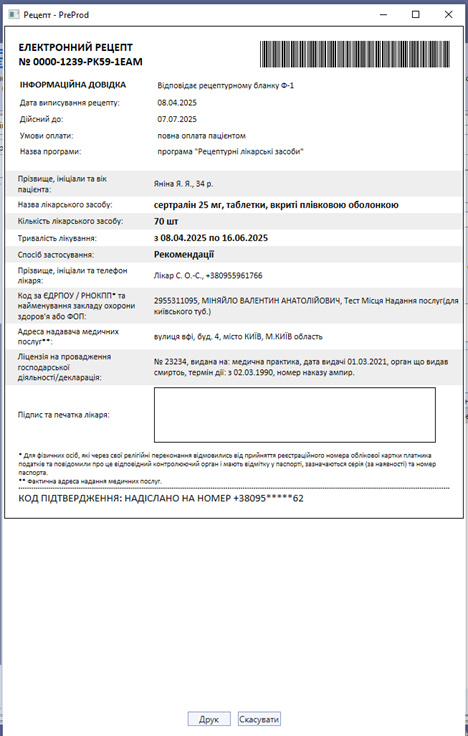
Для повернення до форми створення е-рецепту натиснути «Ок»: